Инструкция по эксплуатации Texet X-pad QUAD 10 TM-1049
Страница 19
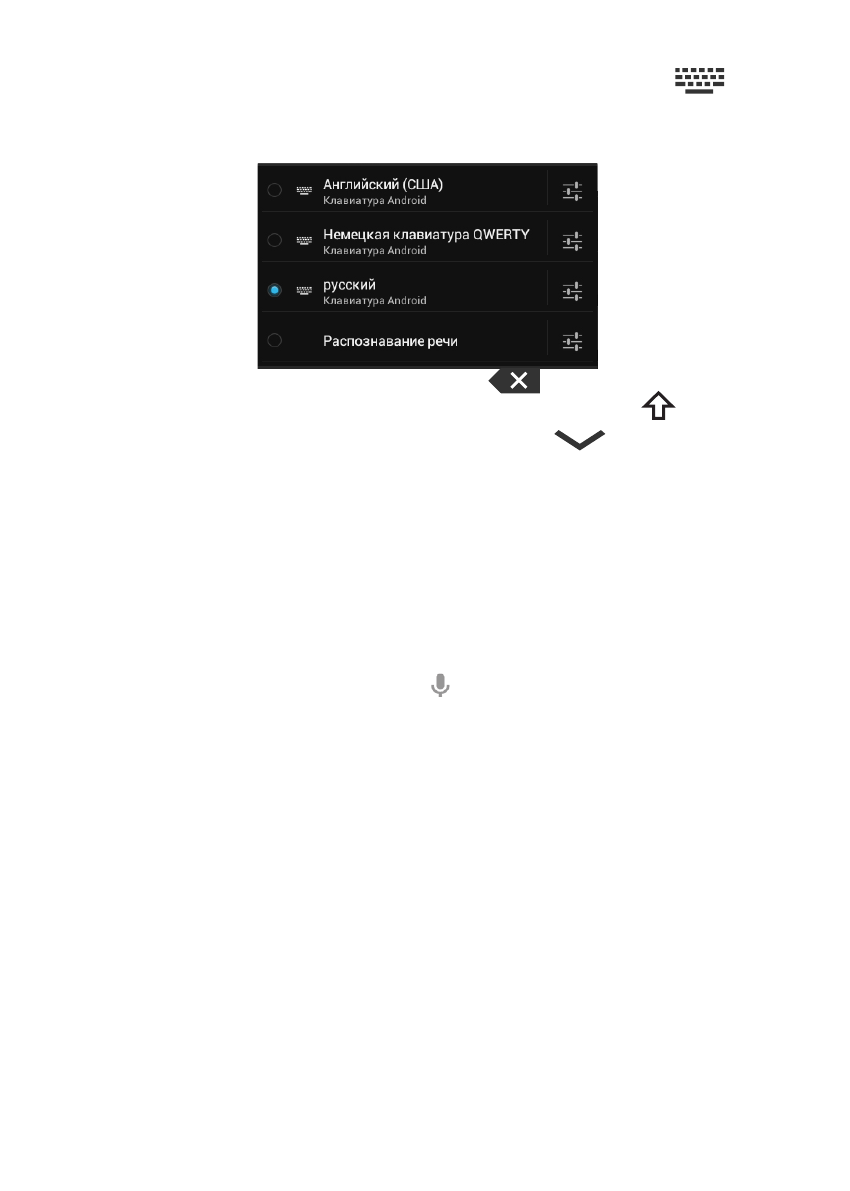
19
2. потяните строку состояния вниз, нажмите кнопку
в об-
ласти уведомления
, затем выберите из списка нужный язык ввода
Чтобы удалить символ, нажмите
Чтобы сменить регистр клавиатуры, нажмите
Чтобы скрыть клавиатуру, нажмите на
Голосовой ввод
Текст можно вводить так же с помощью функции голосо-
вого ввода. Для работы данной функции планшет должен
быть подключен к сети WiFi.
Для начала ввода текста в голосовом режиме: 1) косни-
тесь текстового поля или места в уже введенном тексте; 2)
коснитесь кнопки микрофона на клавиатуре; 3) когда по-
явится картинка микрофона, начните произносить текст.
Преобразуясь службой распознавания речи, произне-
сенный текст вводится в текстовое поле с подчеркиванием.
Если продолжить ввод текста, выделение подчеркиванием
пропадает.
Примечание: Чтобы ввести знак препинания, произнеси-
те «запятая», «точка», «вопросительный знак» или «воскли-
цательный знак».
Чтобы улучшить обработку голосового ввода, произноси-
те текст небольшими отрывками.
Редактирование
Выделение текста. Для того чтобы выделить фрагмент